2025-05-21 10:27:01来源:sxtmmc 编辑:佚名
对于一些需要同时使用windows系统软件或特定功能的用户来说,在mac电脑上安装windows系统是个不错的选择。以下是详细的安装步骤。
首先,确保你的mac电脑满足一定条件。它需要有足够的存储空间,建议至少有20gb以上的可用空间。同时,准备一个容量不小于8gb的可引导usb驱动器。
接着,在mac上下载并打开boot camp助理。它通常位于“应用程序”文件夹中的“实用工具”文件夹内。
打开boot camp助理后,按照提示进行操作。选择你要分配给windows系统的磁盘空间大小,一般来说,分配100gb左右较为合适,但这可根据个人需求调整。

然后,boot camp助理会下载windows支持软件,并创建可引导的usb驱动器。这一过程可能需要一些时间,取决于你的网络速度。

准备好usb驱动器后,将其插入mac电脑,然后重启电脑。在开机过程中,按住option键,直到出现启动磁盘选择界面,选择你的windows安装usb驱动器。
进入windows安装界面后,按照提示进行操作。选择安装语言、时间和货币格式、键盘或输入法等设置。
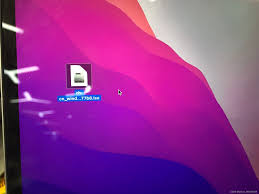
接下来,选择“自定义:仅安装windows”选项,然后选择要安装windows的分区,一般是之前在boot camp助理中分配好的空间。
之后,系统会自动开始安装windows,这个过程可能会持续一段时间,期间电脑会多次重启。
安装完成后,还需要安装一些必要的驱动程序。你可以通过之前创建的windows支持软件的usb驱动器来安装,插入该驱动器后,按照提示操作即可完成驱动安装。
通过以上步骤,你就能在mac电脑上成功安装windows系统,从而在mac和windows两个系统之间自由切换,满足不同的使用需求。

系统工具
4.82M
下载
生活服务
33.43MB
下载
生活服务
23.15MB
下载
影音播放
405.21MB
下载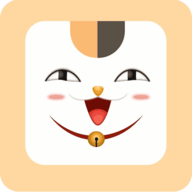
新闻阅读
19.28M
下载
教育学习
12.29MB
下载
影音播放
113.41MB
下载
生活服务
35.81MB
下载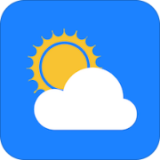
系统工具
33.09MB
下载
趣味娱乐
46.96MB
下载